
พีซีเดสก์ท็อป
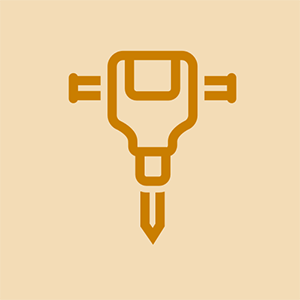
ตัวแทน 61
โพสต์: 19/12/2014
สวัสดี.
ดังนั้นวันนี้ฉันมีปัญหาที่จอภาพของฉันไม่แสดงอะไรเลยหลังจากเริ่มต้นระบบ ฉันจะเปิด CPU และทุกอย่างทำงานได้ดี (พัดลมแหล่งจ่ายไฟ ฯลฯ ) แต่จอภาพของฉันยังตรวจไม่พบราวกับว่าคอมพิวเตอร์ของฉันไม่เคยเปิด
ฉันได้ทำการค้นคว้าและจนถึงตอนนี้ฉันได้ลอง:
- การลบ RAM ทั้งหมดหรือบางส่วนของฉันและเปลี่ยนผ่านสล็อต diferrent
- การถอดและใส่ PCI และการ์ดแสดงผลของฉันใหม่
- รีเซ็ต CMOS ผ่านสวิตช์จัมเปอร์และแบตเตอรี่
- ถอดปลั๊กทุกอย่างออกจากแหล่งจ่ายไฟและการเสียบปลั๊กใหม่
- กดปุ่มเปิด / ปิด CPU เป็นเวลานาน
จนถึงตอนนี้ไม่มีอะไรได้ผลและฉันก็นิ่งงันไปหมด ทุกอย่างทำงานได้ดีจนกระทั่งคอมพิวเตอร์ของฉันเกิดปัญหามืดลงแบบสุ่มในวันนี้และจากนั้นก็หยุดทำงานในขณะนี้ไม่แสดงอะไรเลย ความช่วยเหลือใด ๆ จะได้รับการชื่นชมและขอบคุณล่วงหน้า
รายละเอียดของฉันคือ -
แรม -8 GB ddr2
-quad core Intel
-nvidia gt640
-corsair tx650 แหล่งจ่ายไฟ
คุณได้ลองใช้จอภาพบนคอมพิวเตอร์เครื่องอื่นหรือไม่?
ฉันถอดปลั๊กและเสียบสาย vga จากปลายทั้งสองข้างจากนั้นเสียบกลับเข้าไปและใช้งานได้
ฉันมีปัญหาเดียวกันกับพีซีของฉันด้วย
รายละเอียดพีซีมีดังนี้:
Ryzen 2700x, msi b450 gaming plus, gtx 1060 6gb, 8GB x 2 ddr4 ram, 650w psu
สิ่งที่ฉันทำคือเปิดเกมบูสต์และ A-XMP ในการตั้งค่าไบออสและมีหน้าจอว่างเปล่าที่ไม่มีสัญญาณ ฉันได้ลองทุกอย่างที่กล่าวถึงในคำถามนั้นแล้ว แต่ไม่ประสบความสำเร็จ ช่วยฉันด้วย.
ฉันก็มีปัญหาเดียวกันเช่นกัน แต่เช้าวันนี้ฉันเพิ่งกด f8 และเริ่มการซ่อมแซมการเริ่มต้นและคอมพิวเตอร์ของฉันรีสตาร์ทและบอกว่าไม่มีสัญญาณ
รายละเอียดของฉันคือ -
แรม 2 gb
hdd 150 gb
การ์ด Asus geforce 210 graphix
โปรเซสเซอร์ Dual Quad Core
อาจเป็น PSU ของคุณ จอภาพของฉันจะเป็นช่วง ๆ ที่เดสก์ท็อป แต่จะเป็นสีดำพร้อมกับคำว่า 'NO SIGNAL' และจอภาพตามด้วยการเข้าสู่โหมดสลีป บางครั้งการรีบูตเครื่องจะหายไป แต่เมื่อเตาเผาของฉันตายไปเมื่อไม่กี่วันที่ผ่านมาอุณหภูมิในบ้านลดลงจาก 70 เป็น 37 องศา ที่อุณหภูมินั้นจอภาพไม่เปิดขึ้น ฉันเปลี่ยนจอภาพเป็นอีกเครื่องหนึ่งและได้ผลลัพธ์เหมือนกัน คิดว่าอุณหภูมิเป็นปัจจัยหนึ่งที่ฉันเปิดเครื่องเป่าผมไว้ที่สูงเป็นเวลาหนึ่งนาทีและทันใดนั้นภาพบนจอภาพก็สว่างขึ้น ภาพค้างอยู่ประมาณ 5-10 นาทีจากนั้นก็เป็นสีดำเมื่อแหล่งจ่ายไฟเย็นลง ฉันอุ่นมันอีกครั้งและภาพก็กลับมา ณ จุดนั้นฉันรู้สึกมั่นใจมากว่าเป็น PSU ดังนั้นฉันจึงสั่งซื้อและติดตั้งใหม่และทั้งจอภาพและคอมพิวเตอร์ก็ใช้งานได้เหมือนใหม่
10 คำตอบ
โซลูชันที่เลือก
 | ตัวแทน: 100.4k |
คุณได้รับโพสต์บี๊บเมื่อเริ่มต้นหรือไม่? ถ้าไม่คุณอาจกำลังเผชิญกับปัญหาด้านพลังงาน เพียงเพราะพัดลมของคุณกำลังทำงานและไฟบนเมนบอร์ดของคุณติดสว่างไม่ได้หมายความว่าคุณมีพลังงานเพียงพอในแหล่งจ่ายไฟที่จะใช้งานเครื่องอุปกรณ์จ่ายไฟอาจตายอย่างช้าๆและยังคงใช้ได้หากคุณสามารถเข้าถึงแหล่งจ่ายไฟอื่นได้ให้ลองเปลี่ยน ออก . คุณอาจต้องการลองใช้จอภาพอื่นหรือทดสอบจอภาพเก่าของคุณบนคอมพิวเตอร์เครื่องอื่น ขึ้นอยู่กับเมนบอร์ดของคุณคุณสามารถลองรีเซ็ตปุ่ม mem ทั่วไปบนบอร์ด Asus นอกจากนี้คุณยังกล่าวว่าคุณได้ถอดสายไฟและคุณได้กดปุ่มเปิด / ปิดค้างไว้เป็นระยะเวลานาน คุณทำสิ่งนี้ด้วยกันหรือไม่? หากไม่ลองถอดปลั๊กไฟและกดปุ่มเปิดปิดค้างไว้ประมาณ 60 วินาทีจากนั้นเสียบปลั๊กและบูตเครื่องใหม่ ในที่สุดก็เป็นเรื่องโง่เหมือนเสียง แต่มันเกิดขึ้นกับพวกเราที่ดีที่สุด ... จอภาพของคุณเปิดและเสียบอยู่หรือไม่? เพียงแค่บอกว่าหวังว่าบางสิ่งที่นี่จะช่วยและโชคดี
อาจเป็น PSU ของคุณ จอภาพของฉันจะแสดงเดสก์ท็อปเป็นระยะ ๆ แต่จากนั้นกลับเป็นสีดำพร้อมกับคำว่า 'NO SIGNAL' และไม่กี่วินาทีต่อมาจอภาพตามด้วยการเข้าสู่โหมดสลีป / ปิดเครื่อง บางครั้งการรีบูตเครื่องจะหายไป แต่เมื่อเตาเผาของฉันตายไปเมื่อไม่กี่วันที่ผ่านมาอุณหภูมิในบ้านลดลงจาก 70 เป็น 37 องศา ที่อุณหภูมินั้นจอภาพไม่เปิดขึ้น ฉันเปลี่ยนจอภาพเป็นอีกเครื่องหนึ่งและได้ผลลัพธ์เหมือนกัน คิดว่าอุณหภูมิเป็นปัจจัยหนึ่งที่ฉันเปิดเครื่องเป่าผมไว้ที่สูงเป็นเวลาหนึ่งนาทีเป่าลมร้อนที่ PSU และทันใดนั้นภาพบนจอภาพก็สว่างขึ้น ภาพค้างอยู่ประมาณ 5-10 นาทีจากนั้นก็เป็นสีดำเมื่อแหล่งจ่ายไฟเย็นลง ฉันอุ่นมันอีกครั้งและภาพก็กลับมา ณ จุดนั้นฉันรู้สึกมั่นใจมากว่าเป็น PSU ดังนั้นฉันจึงติดตั้งใหม่และทั้งจอภาพและคอมพิวเตอร์ก็ทำงานได้เหมือนใหม่
ติดตั้ง ram sticks และ gpu ทั้งหมดของฉันใหม่และใช้งานได้ ต้องมีอะไรหลวมเล็กน้อย
จอแสดงผลพีซีหลังจากถอดแบตเตอรี่หรือเปลี่ยนการตั้งค่า cmos แต่เมื่อฉันปิดเครื่องและเริ่มต้นใหม่อีกครั้งไม่มีสัญญาณผิดพลาดทุกครั้งเมื่อฉันถอดแบตเตอรี่หรือเปลี่ยนจอแสดงผล cmos พีซี แต่เพียงครั้งเดียว
@M Zeeshan
คุณตรวจสอบแล้วว่าแบตเตอรี่ CMOS ใช้ได้หรือไม่?
โดยปกติแล้วจะเป็นแบตเตอรี่เซลล์แบบเหรียญ 3V DC แบบชาร์จไฟไม่ได้ หากแบตเตอรี่อยู่<2.6V DC replace it.
โอเคสำหรับฉันเมื่อฉันเปิดเครื่องพีซีเป็นครั้งแรกไม่มีสัญญาณมาที่จอภาพ แต่เมื่อฉันทำครั้งที่สองมันขึ้นมา เกิดอะไรขึ้น?
 | ตัวแทน 61 |
นี่เป็นครั้งแรกที่ฉันตัดสินใจโพสต์คำแนะนำในเว็บไซต์ / กระดานข้อความใด ๆ เพราะฉันคิดว่ามันจะช่วยคนได้มาก ฉันมีปัญหาเดียวกันหลังจากติดตั้งเมนบอร์ดใหม่ ฉันลองทุกอย่างที่คิดได้และเคล็ดลับทั้งหมดที่ฉันพบทางออนไลน์ในรายการเพียงไม่กี่อย่าง: การอัปเดต BIOS ของฉันการติดตั้ง Windows 10 ใหม่การเปลี่ยนจากสาย DP เป็น HDMI การติดตั้งไดรเวอร์ทั้งหมดของฉันการติดตั้งไดรเวอร์กราฟิกใหม่การเสียบและการถอดปลั๊ก Nvidia ของฉัน การ์ดแสดงผลหลาย ๆ ครั้งทำความสะอาด / ดูดฝุ่นทุกส่วนประกอบ (คอมพ์ของฉันสะอาดเหมือนนกหวีด - ดูใหม่เอี่ยมลองชุดค่าผสมทุกประเภทในการตั้งค่า BIOS ฯลฯ - ไม่มีอะไรได้ผล
และนี่คือวิธีแก้ปัญหา! หลังจากอ่านคำแนะนำที่ไม่เกี่ยวข้องเกี่ยวกับฟังก์ชั่น 'เปิดใช้งานการเริ่มต้นอย่างรวดเร็ว' ใน Windows 10 และอ่านเกี่ยวกับวิธีที่อาจทำให้เกิดปัญหาในการบูตบางอย่างฉันคิดว่าฉันอาจจะลองดูก็ได้ไม่มีอะไรจะเสีย ดังนั้นฉันจึงไปที่แผงควบคุม / ตัวเลือกการใช้พลังงานและภายใต้ 'เปลี่ยนการตั้งค่าที่ไม่สามารถใช้งานได้ในขณะนี้' ปิดการเริ่มต้นอย่างรวดเร็ว Voila แก้ปัญหาได้แล้ว! ฉันเดาว่ามีความเข้ากันไม่ได้ระหว่างเมนบอร์ดของฉัน (Intel Desktop Board DQ77MK) กับการตั้งค่า Windows เฉพาะนี้ หลังจากใช้เวลาหนึ่งสัปดาห์ในการจัดการกับปัญหานี้และออกไปจากความคิดที่เคยรักใคร่ของฉันคุณจะนึกภาพออกว่าฉันโล่งใจ ฉันจะโพสต์คำแนะนำนี้บนกระดานข้อความให้มากที่สุดเท่าที่จะทำได้เพื่อช่วยเหลือผู้อื่นที่น่าสังเวชเช่นตัวฉันเอง
สวัสดี
เมื่อพิจารณาว่าเธรดนั้นไม่มีสัญญาณจอภาพหลังจากเริ่มต้นใช้งานเพียงแค่สงสัยว่าคุณเปลี่ยนการตั้งค่าใน Windows ได้อย่างไรหากจอแสดงผลไม่ทำงาน?
คุณใช้ windows รุ่นอะไร tx
เพื่อนคุณเป็นตำนานแน่นอน! สิ่งนี้ *! & $! & $ ^ รบกวนฉันมานานกว่าหนึ่งปีแล้ว! ขอบคุณมากสำหรับเรื่องนี้!
@jayeff มี 2 ปัญหาที่แตกต่างกันที่นี่ แต่อาการเหมือนกัน หนึ่งคือปัญหาฮาร์ดแวร์ล้วนๆ (RAM, สาย PSU และอื่น ๆ ) ปัญหาที่เกิดขึ้นคือปัญหาซอฟต์แวร์ ฉันกินเล็บของฉันมากกว่านี้ ฉันสลับทุกอย่าง mobo, psu, monitor, gpu, cpu bios update ฯลฯ ทั้งหมดนี้และยังคงประสบปัญหานี้เมื่อระบบจำเป็นต้องรีบูตอัตโนมัติสำหรับการอัปเดต ไม่มีอะไรทำงาน สิ่งเดียวที่ยังคงไม่เปลี่ยนแปลงคือ Win10 การเปลี่ยนแปลงตัวเลือกการใช้พลังงานนี้ได้ผลสำหรับฉัน สุดท้าย ..
@Rob Weaver Windows 10 เวอร์ชันล่าสุด 64 บิต
 | ตัวแทน: 259 |
หากเมนบอร์ดของคุณมีการ์ดกราฟิกออนบอร์ดคุณอาจต้องการลองถอดปลั๊กการ์ดกราฟิก PCI-E ของคุณและเสียบจอภาพเข้ากับการ์ดแสดงผลออนบอร์ด สิ่งนี้จะตรวจสอบว่าเป็นการ์ดแสดงผล PCI-E ของคุณที่ผิดพลาดหรือไม่
 | ตัวแทน: 25 |
ฉันพบปัญหาและลองใช้ metod ทั้งหมดนี้ แต่ไม่ได้ผล
ฉันคุยกับ techers ของฉันและพวกเขาบอกให้ฉันถอดกราฟิกการ์ด PCI ทำความสะอาดหน้าสัมผัสด้วยรูเบอร์และแปรง (ที่มีขนแปรงนุ่ม ๆ ) แล้วใส่อีกครั้งและตอนนี้ก็ใช้งานได้ตามปกติ
| | ตัวแทน: 13 |
มีปัญหาเดียวกันและจบลงด้วยการเป็นหน่วยความจำที่ไม่ดี ลองถอดหน่วยความจำและดูว่าคุณได้รับข้อผิดพลาดดังขึ้นหรือไม่ ถ้าเป็นเช่นนั้นให้ลองทีละแท่งและดูว่าจะช่วยแก้ปัญหาได้หรือไม่
 | ตัวแทน: 13 |
พยายามทุกอย่างยกเว้นการเปลี่ยนชิ้นส่วนจากนั้นแก้ไขปัญหาโดยการดูดฝุ่นที่ช่องระบายอากาศจากนั้นถอดฝาออกและดูดฝุ่นบริเวณพัดลมและเมมโมรี่สติ๊ก ไม่มีปัญหามาหลายสัปดาห์แล้ว
 | ตัวแทน 61 |
ฉันมีปัญหาเดียวกันหลังจากติดตั้งเมนบอร์ดใหม่ ฉันลองทุกอย่างที่คิดได้และเคล็ดลับทั้งหมดที่ฉันพบทางออนไลน์ในรายการเพียงไม่กี่อย่าง: การอัปเดต BIOS ของฉันการติดตั้ง Windows 10 ใหม่การเปลี่ยนจากสาย DP เป็น HDMI การติดตั้งไดรเวอร์ทั้งหมดของฉันการติดตั้งไดรเวอร์กราฟิกใหม่การเสียบและการถอดปลั๊ก Nvidia ของฉัน การ์ดแสดงผลหลาย ๆ ครั้งทำความสะอาด / ดูดฝุ่นทุกส่วนประกอบ (คอมพ์ของฉันสะอาดเหมือนนกหวีด - ดูใหม่เอี่ยมลองชุดค่าผสมทุกประเภทในการตั้งค่า BIOS ฯลฯ - ไม่มีอะไรได้ผล
และนี่คือวิธีแก้ปัญหา! ดังนั้นฉันจึงไปที่แผงควบคุม / ตัวเลือกการใช้พลังงานและภายใต้ 'เปลี่ยนการตั้งค่าที่ไม่สามารถใช้งานได้ในขณะนี้' ปิดการเริ่มต้นอย่างรวดเร็ว Voila แก้ปัญหาได้แล้ว! ฉันเดาว่ามีความเข้ากันไม่ได้ระหว่างเมนบอร์ดของฉันกับการตั้งค่า Windows โดยเฉพาะนี้ หลังจากใช้เวลาหนึ่งสัปดาห์ในการจัดการกับปัญหานี้และออกไปจากความคิดที่เคยรักใคร่ของฉันคุณจะนึกภาพออกว่าฉันโล่งใจ
 | ตัวแทน: 1 |
โซลูชันเหล่านี้ส่วนใหญ่มาจากประสบการณ์ดังนั้นจึงไม่น่าเชื่อถืออย่างเต็มที่ ...
ฉันขอแนะนำให้อ่านบทความทั้งหมดนี้ก่อนที่จะเริ่มอะไร
คู่มือฉบับสมบูรณ์ / แนวทางแก้ไข:
- ตรวจสอบว่าเสียบสายไฟของจอภาพและหรือสายวิดีโอ (เช่น HDMI) หรือไม่ ค่อนข้างตลกแม้ว่าจะเกิดขึ้น
- ตรวจสอบว่าสายเคเบิลวิดีโอเสียโดยการทดสอบกับสายเคเบิลอื่นหรือค้นหาข้อบกพร่องที่มองเห็นได้
- ตรวจสอบว่าคุณมีไฟล์ จอภาพเสีย โดยตรวจสอบไฟสถานะของจอภาพและลองใช้จอภาพอื่น
- หากขั้นตอนเหล่านี้ไม่ได้ผลน่าเสียดายที่ถึงเวลาเริ่มมองหาภายในพีซีของเรา…ตรวจสอบให้แน่ใจว่าได้ถอดปลั๊กพีซีทุกครั้งที่คุณสัมผัสกับสิ่งใด ๆ ในพีซี พยายามหลีกเลี่ยงการสัมผัสชิ้นส่วนเล็ก ๆ บนส่วนประกอบด้วย
- ตรวจสอบว่าใส่ RAM และ GPU ของพีซีลงในสล็อตหรือไม่และในช่องสิทธิ์หรือไม่ มาเธอร์บอร์ดบางรุ่นต้องการให้ RAM แท่งอยู่ในสล็อตบางช่องก่อนตัวอื่น
- ทำความสะอาดฝุ่นออกจากพีซีเนื่องจากอาจทำให้กางเกงขาสั้นและทำให้พีซีไม่ระบายความร้อนได้อย่างถูกต้อง
- หากขั้นตอนต่อไปนี้ไม่ได้ผลเกินกว่าที่คิดอาจเป็นส่วนที่เสียหาย:
- RAM เสีย: ตรวจสอบว่าพีซีใช้งานได้กับ RAM แต่ละแท่งในสล็อต RAM ตัวที่หนึ่งสองสามและสี่หรือไม่ พีซีจะแบ่งข้อมูลเท่า ๆ กันระหว่างแท่งไม้แต่ละอันซึ่งหมายความว่าหากแท่งแรมชิ้นใดชิ้นหนึ่งเสียมากกว่าที่พีซีจะไม่ทำงาน
- GPU เสีย: หาก CPU ของคุณมีกราฟิกออนบอร์ดจะง่ายกว่าที่จะหาว่า GPU ของคุณเสียหรือไม่ เพียงเสียบสายจอภาพ / วิดีโอเข้ากับเมนบอร์ดของคุณและดูว่าคุณได้รับเอาต์พุตหรือไม่ ถ้าเป็นเช่นนั้น GPU ของคุณคือปัญหา มิฉะนั้นให้ลองทดสอบ GPU อื่นที่ใช้งานได้ในพีซีของคุณ
- PCU ไม่เพียงพอ: หากคุณซื้อ PCU ที่มีคำวิจารณ์ไม่ดีหรือ PCU ที่ไม่สามารถรองรับปริมาณวัตต์ที่ชิ้นส่วนของคุณต้องการได้มากกว่านี้อาจเป็นปัญหาได้ PCU แบบน็อคเอาต์บางแห่งสามารถจ่ายได้เพียงครึ่งเดียวตามที่ระบุไว้เพื่อให้สามารถทำได้
- PSU เสีย: อันนี้จะค่อนข้างชัดเจน หากไม่มีส่วนประกอบใด ๆ (รวมถึงพัดลมไฟ LED) เปิดอยู่แสดงว่าอาจเป็นสัญญาณของ PCU ที่เสีย
- CPU เสีย: อันนี้ตรวจสอบได้แม้ว่าจะตรวจสอบว่าตัวระบายความร้อน CPU ได้รับการติดตั้งอย่างถูกต้องหรือไม่โดยการถอดออกและตรวจสอบว่าแผ่นระบายความร้อนของตัวระบายความร้อนของ CPU แพร่กระจายบน CPU ได้ดี หากเป็นเช่นนั้นให้ตรวจสอบด้วยว่า CPU แตกหรือไม่โดยการถอดออกจับที่ด้านข้างและตรวจสอบด้วยว่ามีพินที่เสียหายบน CPU หรือไม่
- เมนบอร์ดเสีย: อันนี้ค่อนข้างยากที่จะค้นพบแม้ว่าทุกอย่างดูเหมือนจะไม่ทำงานยกเว้นพัดลม PCU ซึ่งอาจเป็นจริงได้ นอกจากนี้ยังเป็นเรื่องธรรมดาเนื่องจากเมนบอร์ดมีความซับซ้อนในการผลิต ตรวจสอบดูว่ามีข้อบกพร่องที่มองเห็นได้หรือไม่และตรวจสอบช่องทั้งหมดเพื่อดูว่าเสียหายหรือไม่
ฉันมีปัญหาที่คล้ายกัน - จอภาพหลักไม่สว่างขึ้น - แต่เมื่อเช้านี้หลังจากติดตั้งการ์ดแสดงผลใหม่ ฯลฯ - ยังไม่มีอะไรเลย - ฉันเปิดจอภาพ - ซึ่งเปิดอยู่ปิดเครื่องและหลังจากลองสองสามครั้ง DID จะแสดงหน้าจอและ อนุญาตให้ฉันเข้าสู่ระบบ -in
1: ปิดพีซี
2: ถอดปลั๊กจอภาพและอีกอันหนึ่งใน GPU ของคุณ
3: ใส่ทั้งคู่กลับเข้าไป
- นี่คือสิ่งที่ช่วยฉันหลังจาก 2 ชั่วโมงมองหาวิธีแก้ปัญหาอย่างต่อเนื่อง
 | ตัวแทน: 1 |
ฉันประสบปัญหาเดียวกันนี้และไม่รู้จะทำอย่างไรอีกต่อไป ฉันได้ลองใช้ GPU อื่นแล้ว - ไม่มีสัญญาณ ซื้อ ram ที่แตกต่างกัน - ไม่มีสัญญาณ ลองเมนบอร์ดใหม่ - ไม่มีสัญญาณ CPU ใหม่ - ไม่มีสัญญาณ ฉันนิ่งงันว่าปัญหาอาจเกิดขึ้นได้อย่างไร
สวัสดี
สมมติว่าปัญหาของคุณคือ 'Monitor no signal after start up' ตามหัวข้อ
คุณไม่ได้บอกว่าคุณลองใช้จอภาพของคุณบนพีซีที่ใช้งานได้เครื่องอื่นหรือไม่เพื่อตรวจสอบว่าทำงานได้ดีหรือไม่จอภาพที่ใช้งานได้อื่นที่รู้จักหรือสายเคเบิลจอภาพใหม่หรือแม้แต่สัญญาณวิดีโอประเภทอื่น (ถ้ามี) เช่น HDMI, vga, DVI, DisplayPort ฯลฯ ระหว่างเมนบอร์ดและจอภาพ
โดยทั่วไปพิสูจน์ความผิดปกติว่าอยู่ในจอภาพหรือพีซี ห่างไกลจากสิ่งที่คุณบอกว่าคุณมุ่งเน้นไปที่พีซีเท่านั้น
@jayeff ถูกต้องขออภัยด้วย วันแรกที่เครื่องหยุดทำงานฉันทดสอบจอภาพบนคอมพิวเตอร์เครื่องอื่นและทำงานได้ดีและ HDMI เป็นสัญญาณเอาท์พุตประเภทเดียวที่ฉันต้องใช้งานได้
และเพื่อความชัดเจนยิ่งขึ้นฉันลองใช้สาย HDMI 3 เส้นที่แตกต่างกันบนจอภาพของฉัน แต่ฉันก็ยังไม่ได้รับสัญญาณ
ฉันลองมาเธอร์บอร์ดสองตัวที่แตกต่างกัน - ทั้งคู่ดูเหมือนจะใช้งานได้ดี แต่ไม่ได้รับสัญญาณ ฉันลองใช้ซีพียูสองตัวบนเมนบอร์ดทั้งสองตัวและไม่มีสัญญาณ ฉันลองใช้ GPU ตัวอื่นแล้วก็ไม่มีสัญญาณเลยซึ่งฉันต้องส่งคืน ฉันลองแรมใหม่ด้วย แต่ก็ยังไม่มีอะไร สิ่งเดียวที่ฉันยังไม่ได้ลองคือแหล่งจ่ายไฟใหม่ซึ่งฉันกำลังรออยู่ แต่ดูเหมือนว่าจะไม่เป็นปัญหาเพราะพีซีดูเหมือนจะเริ่มทำงานตามปกติและยังคงเปิดเครื่องอยู่ แต่ฉัน เพียงแค่ไม่ได้รับสัญญาณไปยังจอภาพของฉัน
สวัสดี
คุณลองเริ่มต้นใน 'โหมดปลอดภัย' เพื่อตรวจสอบว่าคุณได้รับจอแสดงผลหรือไม่? (สมมติว่าคุณมี Win 10 เป็นระบบปฏิบัติการหากไม่ค้นหา '{insert OS} safe mode' เพื่อดูวิธีการ
ในเมนบอร์ดใหม่สองตัวที่คุณลองมีกราฟิกออนบอร์ดหรือคุณลองใช้กราฟิกการ์ดอยู่ตลอดเวลาหรือไม่?
บางทีกลับไปที่พื้นฐาน
ถอด HDD ออกจากเมนบอร์ดและตรวจสอบว่าคุณสามารถเข้าสู่ BIOS ด้วยจอแสดงผลได้หรือไม่ สำหรับพีซีส่วนใหญ่คุณจะกด F2 หรือ Del หลังจากเปิดเครื่องและก่อนที่จะบูตเข้าสู่ Windows เพื่อเข้าสู่ BIOS
หากคุณสามารถแสดงผลด้วยเมนู BIOS ที่อย่างน้อยก็พิสูจน์ฮาร์ดแวร์ได้ จากนั้นดูเหมือนว่าเป็นปัญหาของ Windows
ยี่ห้อและรุ่นของเมนบอร์ดคืออะไรและระบบปฏิบัติการใดที่ติดตั้งบน HDD?
เครื่องตัดหญ้าทำงานได้ 10 นาทีก็ตาย
ขอบคุณมากสำหรับความช่วยเหลือของคุณ เป็นที่ชื่นชมอย่างมาก
เมนบอร์ดทั้งสองตัวที่ฉันลองใช้มีกราฟิกในตัว แต่ฉันไม่สามารถใช้งานได้ด้วยเหตุผลบางประการดังนั้นฉันจึงไม่สามารถบอกได้ในตอนนี้ เมนบอร์ดเดิมของฉันคือ MSI B250M Mortar Arctic อันที่สองที่ฉันได้คือ biostar tb250-BTC b250M เป็นรุ่นที่ฉันใช้อยู่ในขณะนี้เพราะดูเหมือนว่าจะใช้งานได้ดีและเมนบอร์ดทั้งสองก็ให้ผลลัพธ์เหมือนกัน
เมื่อถอด HDD ออกสิ่งเดียวกันก็เกิดขึ้น ฉันไม่สามารถรับสัญญาณใด ๆ บนจอภาพของฉัน ฉันใช้ Windows 10 และถ้าฉันเข้าสู่ไบออสหรือเซฟโหมดฉันก็มองไม่เห็น ฉันรู้ว่าก่อนที่มันจะออกไปครั้งแรกฉันได้ยินเสียงอุปกรณ์ถูกตัดการเชื่อมต่อดังนั้นฉันไม่แน่ใจว่าข้อมูลนั้นช่วยได้หรือไม่? ฉันได้เปลี่ยนทุกส่วนที่เป็นไปได้นอกเหนือจาก psu (ซึ่งฉันจะได้รับในสุดสัปดาห์หน้า) ณ จุดนี้และฉันก็คิดไม่ออก ขออภัยหากฉันพูดซ้ำซาก แต่ฉันรับมือกับเรื่องนี้มาสองสามสัปดาห์แล้วและในตอนนี้ความอดทนของฉันก็เบาบางลง
 | ตัวแทน: 1 |
การตัดการเชื่อมต่อ HDD ใช้งานได้สำหรับฉัน รีเซ็ตแล้ว
คุณรีเซ็ต hdd ของคุณโดยสมบูรณ์หรือไม่หรือคุณเพิ่งถอดปลั๊กออกฉันลองใช้ความคิดเห็นที่คุณไปที่แผงควบคุมและค้นหาตัวเลือกพลังงานและปิดการบูตอย่างรวดเร็ว สิ่งนี้ช่วยแก้ปัญหาของฉันได้ แต่ฉันรู้สึกว่าพีซีของฉันช้าลงและฉันเพิ่งสร้างมันขึ้นมา มันมี,
Gtx 1060 6gb
Thermaltake 600 วัตต์ psu
Ryzen 5 3600
แรม 16gb Corsair
hdd 1tb
ssd 250gb
windows ของฉันติดตั้งบน hdd
บางคน










